
打印机显示脱机怎么办?一分钟解决问题,打印机总显示脱机怎么办打印机显示脱机是一个常见的问题,但是解决起来并不复杂。本文将介绍三种常
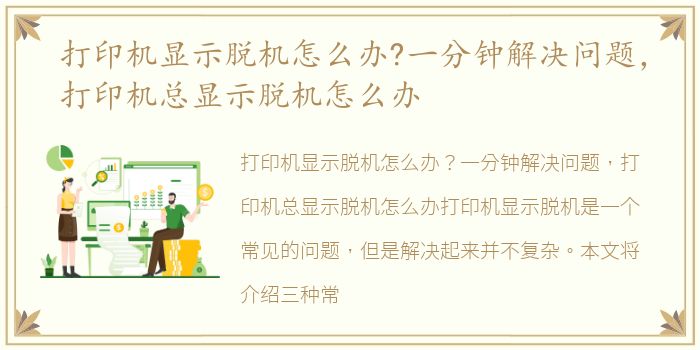
打印机显示脱机怎么办?一分钟解决问题,打印机总显示脱机怎么办
打印机显示脱机是一个常见的问题,但是解决起来并不复杂。本文将介绍三种常见的解决方法,帮助您快速解决打印机脱机的问题。
1. 检查连接和电源
当打印机显示脱机时,首先要检查打印机与电脑之间的连接是否正常。确保USB或网络线缆牢固连接,并且没有松动或断裂。如果使用无线打印机,确保打印机与无线网络连接稳定。此外,还要检查打印机的电源是否正常连接,并且打印机是否处于开启状态。
如果连接和电源都正常,但打印机仍然显示脱机,可以尝试重新启动打印机和电脑。有时候,重新启动可以解决临时的通信问题。
2. 检查打印机设置
打印机脱机问题可能是由于错误的打印机设置引起的。在电脑上打开控制面板,找到“设备和打印机”选项。在打印机列表中,找到您的打印机并右键点击,选择“查看打印机状态”。
在打印机状态窗口中,确保打印机没有被设置为“禁用”或“脱机”状态。如果是这样,点击“启用”或“上线”按钮,将打印机重新连接到电脑。
此外,还可以尝试将默认打印机更改为其他可用的打印机。有时候,系统会将默认打印机设置为无法连接的打印机,导致其他打印机显示脱机。
3. 更新或重新安装驱动程序
打印机驱动程序是打印机与电脑之间通信的关键。如果驱动程序过时或损坏,可能会导致打印机显示脱机。在电脑上打开设备管理器,找到打印机选项,并展开该选项。
找到您的打印机,右键点击并选择“更新驱动程序”。系统会自动搜索并安装最新的驱动程序。如果更新驱动程序没有解决问题,可以考虑卸载当前的驱动程序,并从打印机制造商的官方网站下载并安装最新的驱动程序。
当打印机显示脱机时,首先要检查连接和电源是否正常,然后检查打印机设置是否正确,最后尝试更新或重新安装驱动程序。通过这些简单的步骤,您可以快速解决打印机脱机的问题,恢复正常的打印功能。
声明本站所有作品图文均由用户自行上传分享,仅供网友学习交流。若您的权利被侵害,请联系我们